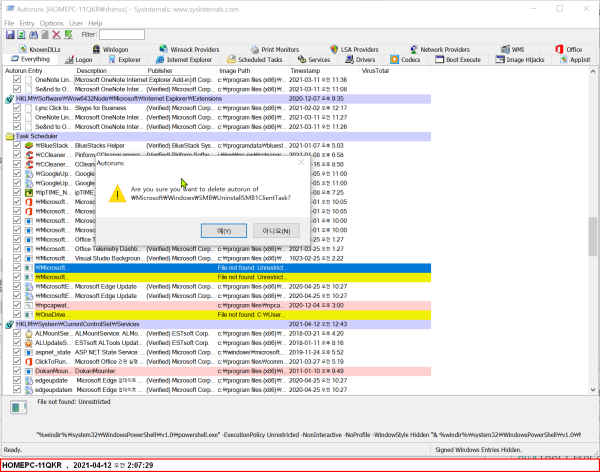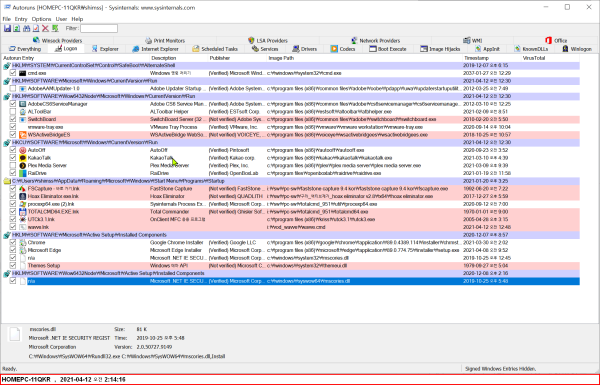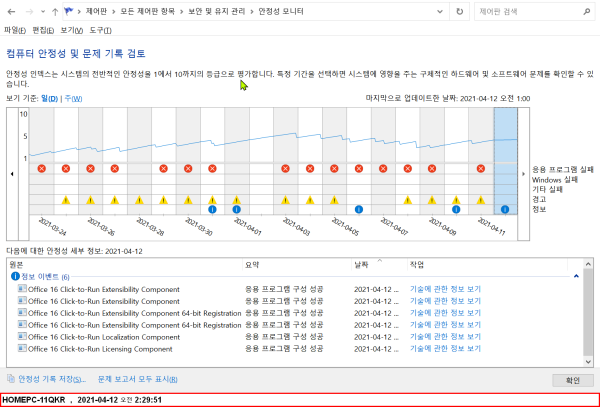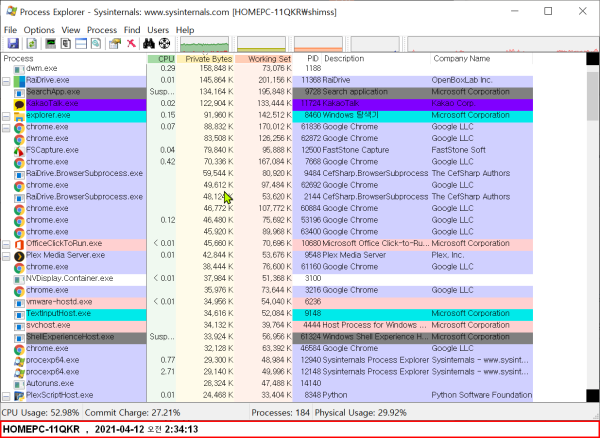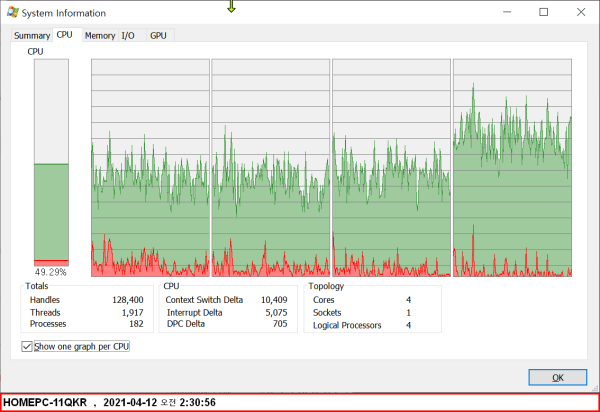작업)How-To : 윈도우 10 PC 발목 잡는 8가지 원인 찾아내기
♨ 카랜더 일정 :
링크
첨부
컨텐츠 정보
- 4,064 조회
본문
How-To : 윈도우 10 PC 발목 잡는 8가지 원인 찾아내기
https://www.itworld.co.kr/main/
참조 드립니다
1. 전원 설정 변경 > 윈도우 10 절전 모드에서는 PC 속도가 느려진다 > 제거
제어판 > 하드웨어 및 소리 > 전원 옵션 에서 변경
2. 시작 프로그램 중지하기
제어판 > 하드웨어 및 소리 > 전원 옵션 에서 변경
2. 시작 프로그램 중지하기
PC를 시작할 때 실행되는 불필요한 프로그램을 없애기에 집중하자.
저는 autoruns 다운로드 압축해제 필요할대 실행를 사용하여 제거 합니다
저는 autoruns 다운로드 압축해제 필요할대 실행를 사용하여 제거 합니다
login에서 먼제 check 해제후 확인후 나중에 사용후 묹0ㅔ 없을시 제거
3. 검색 색인 끄기
우선 시작 메뉴의 검색 창에 services.msc를 입력/ Windows Search를 찾아 두 번 클릭

4. 레지스트리 청소
윈도우에서 레지스트리는 윈도우의 모든 작동 방식을 추적하고 제어하는 요소다. 프로그램 저장 위치, 사용, 공유 DLL, 어떤 프로그램이 어떤 파일 형식을 열 것인지를 모두 관장한다.
사용자 스스로 청소하는 것은 불가능하다. 그러려면 유/무료 레지스트리 청소 앱을 써야 하는데, 무료 앱 중에서는 ASC(Auslogics Registry Cleaner)를 추천할 만하다.
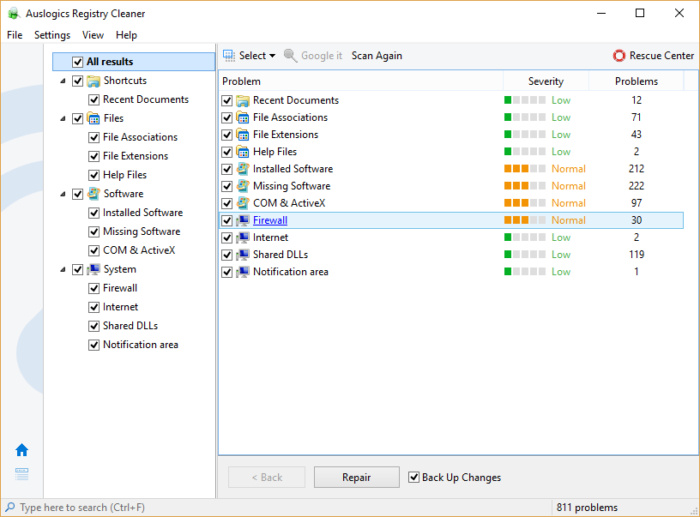
레지스트리 청소 앱을 사용하기 전에는 문제가 생겼을 때 복원할 수 있도록 우선 백업을 해둬야 한다.
저는 ccleaner 등 아래 유틸 이용 청소 합니다

5. 시각 효과 없애기
윈도우 10은 그림자, 애니메이션, 시각 효과 등 화려한 기능을 지원한다. 최신 PC라면 시스템 성능에 미치는 영향이 적지만, 구형 느린 PC의 성능과는 밀접한 연관이 있다.
윈도우 10 검색 상자에 sysdm.cpl을 입력하고 시스템 등록 정보 앱을 실행한 후, 고급 탭의 성능 섹션에서 ‘설정’을 클릭한다. 여기에 다양한 애니메이션과 특수 효과가 정리돼 있다.
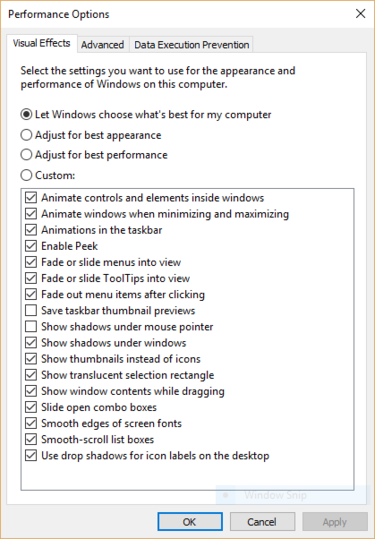
사용자만의 개별적인 기능을 활성/비활성화할 수 있다.
윈도우 10은 그림자, 애니메이션, 시각 효과 등 화려한 기능을 지원한다. 최신 PC라면 시스템 성능에 미치는 영향이 적지만, 구형 느린 PC의 성능과는 밀접한 연관이 있다.
윈도우 10 검색 상자에 sysdm.cpl을 입력하고 시스템 등록 정보 앱을 실행한 후, 고급 탭의 성능 섹션에서 ‘설정’을 클릭한다. 여기에 다양한 애니메이션과 특수 효과가 정리돼 있다.
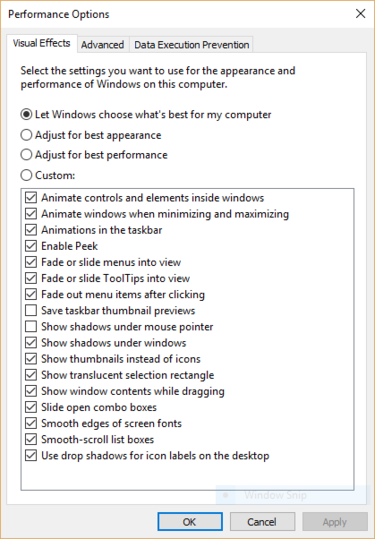
사용자만의 개별적인 기능을 활성/비활성화할 수 있다.
구형 PC의 시스템 성능에 영향을 주기 쉬운 중요 시각 효과는 다음과 같다.
- 윈도우 내부 컨트롤과 요소에 적용된 애니메이션
- 창을 최소화하거나 최대화할 때 애니메이션
- 작업 표시줄 애니메이션
- 메뉴에 시각 효과 사용
- 도구 설명에 시각 효과 사용
- 클릭 후 메뉴 항목 천천히 지움
- 창 아래에 그림자 표시
가장 쉬운 것은 상단에서 ‘최적 모양으로 조정’을 선택하는 것이다.
- 윈도우 내부 컨트롤과 요소에 적용된 애니메이션
- 창을 최소화하거나 최대화할 때 애니메이션
- 작업 표시줄 애니메이션
- 메뉴에 시각 효과 사용
- 도구 설명에 시각 효과 사용
- 클릭 후 메뉴 항목 천천히 지움
- 창 아래에 그림자 표시
가장 쉬운 것은 상단에서 ‘최적 모양으로 조정’을 선택하는 것이다.
윈도우가 알아서 시스템 속도를 느리게 하는 효과를 비활성화한다.
6. 윈도우 문제해결사 시작하기
윈도우 10에는 성능 문제를 관리하는 유용하면서도 알려지지 않은 도구가 있다.
6. 윈도우 문제해결사 시작하기
윈도우 10에는 성능 문제를 관리하는 유용하면서도 알려지지 않은 도구가 있다.
제어판에서 시스템 및 보안 > 보안 및 유지 관리 > 문제 해결 > 유지 관리 작업 실행을 선택하면, “문제 해결과 컴퓨터 문제 방지를 지원한다”는 문구를 볼 수 있다. 여기서 ‘다음’을 선택한다.
문제 해결사는 사용하지 않는 파일, 바로 가기를 찾아 내고, PC 성능 관련 문제를 확인, 보고, 수정할 수 있다. 관리자 권한으로 문제 해결을 실행할 수 있다.
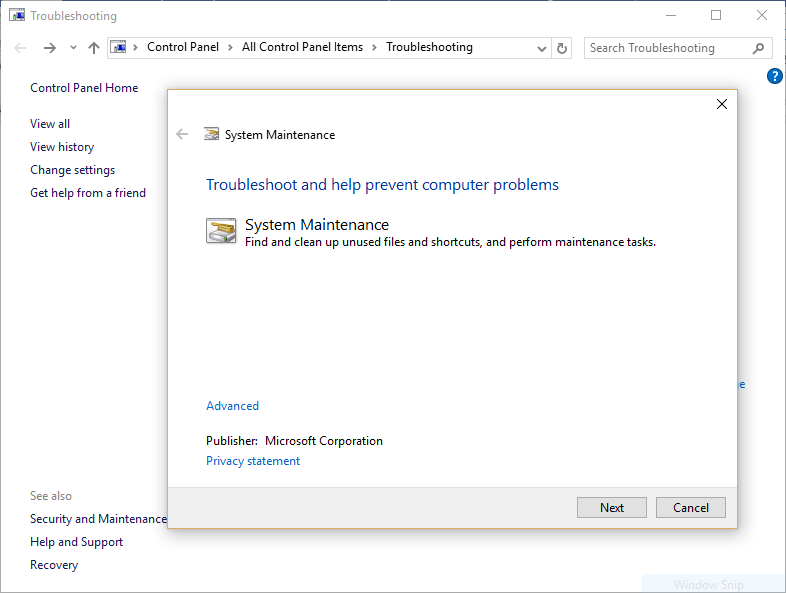
7. 리소스 및 성능 모니터 활용하기
문제 해결사는 사용하지 않는 파일, 바로 가기를 찾아 내고, PC 성능 관련 문제를 확인, 보고, 수정할 수 있다. 관리자 권한으로 문제 해결을 실행할 수 있다.
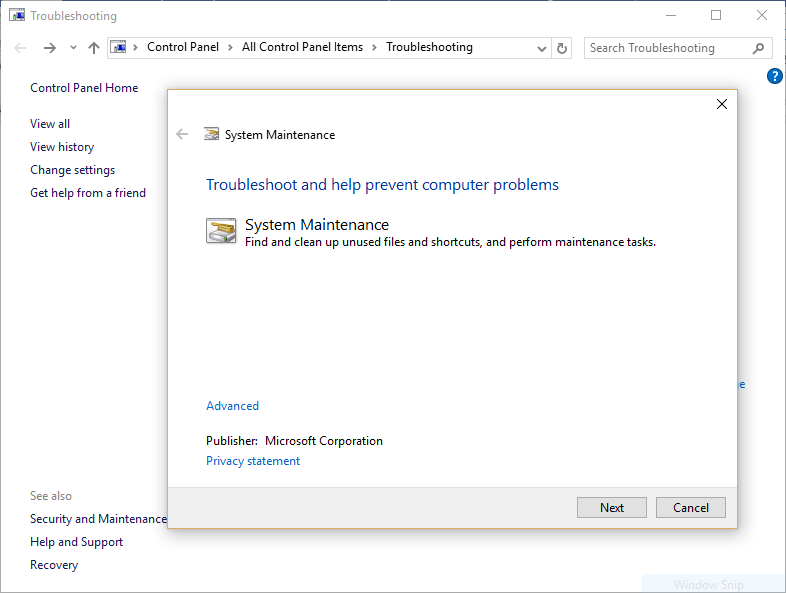
7. 리소스 및 성능 모니터 활용하기
proceexp64를 다운로드하여 포터플형으로 pc모니터링 확인을 위하여 항시 실행
Windows 10의 성능 모니터는 PC 성능에 대한 상세 보고서를 만들고,
시스템이나 성능 문제를 자세히 설명하고, 수정 사항을 제안한다.
검색 창에 perfmon / report(띄어쓰기 주의)를 검색 상자에 입력하고 엔터 키를 누른다. 리소스 및 성능 모니터가 시스템 정보를 수집하는데, 60초가 걸린다고 안내되지만 사실 몇 분 정도 시간이 걸린다. 모니터가 끝나면 인터랙티브 보고서를 볼 수 있다.
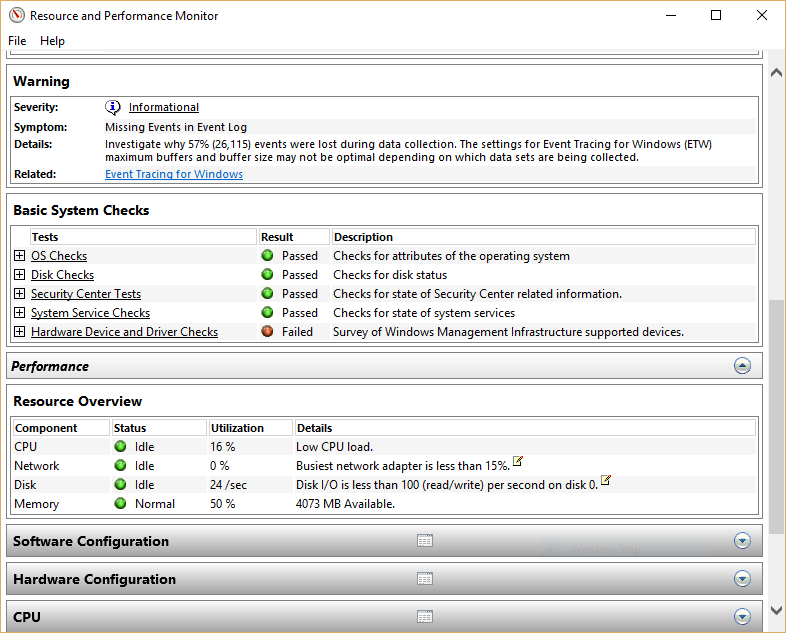
가장 좋은 방법은 윈도우 문제, 드라이버 등 PC에서 발견된 여러 가지 문제를 설명하고,
검색 창에 perfmon / report(띄어쓰기 주의)를 검색 상자에 입력하고 엔터 키를 누른다. 리소스 및 성능 모니터가 시스템 정보를 수집하는데, 60초가 걸린다고 안내되지만 사실 몇 분 정도 시간이 걸린다. 모니터가 끝나면 인터랙티브 보고서를 볼 수 있다.
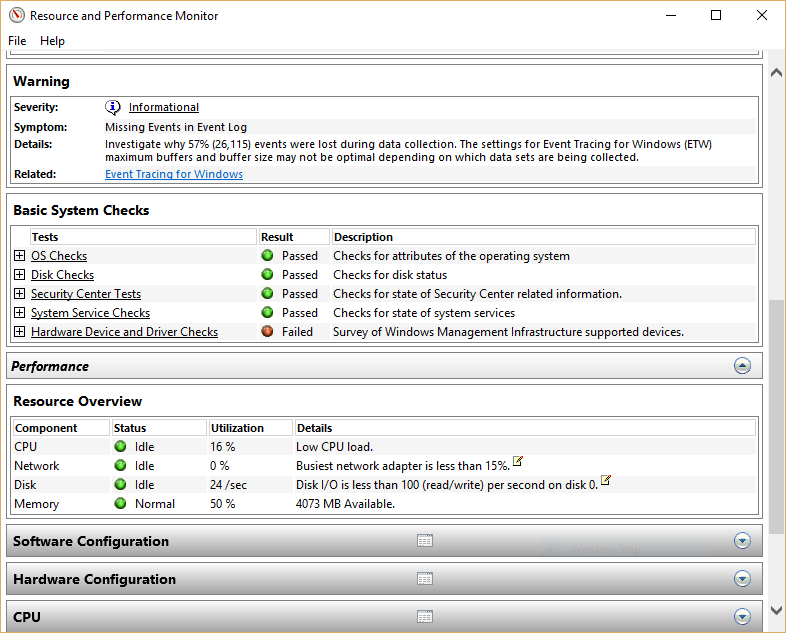
가장 좋은 방법은 윈도우 문제, 드라이버 등 PC에서 발견된 여러 가지 문제를 설명하고,
문제 해결 방법과 연결한다.
리소스 개요 섹션으로 스크롤하면 CPU, 네트워크, 디스크, 메모리의 작동 여부를 분석할 수 있다.
리소스 개요 섹션으로 스크롤하면 CPU, 네트워크, 디스크, 메모리의 작동 여부를 분석할 수 있다.
결과는 색상으로 구분되는데, 녹색은 문제 없음, 노란색은 문제 가능성, 빨간색은 문제 상황을 나타낸다.
8. 블로트웨어 삭제하기
PC를 느리게 하는 가장 큰 요인은 때로 윈도우 10 자체라기보다는 CPU나 시스템 리소스 차지하는 블로트웨어나 애드웨어다. 애드웨어와 블로트웨어는 컴퓨터 제조업체가 설치할 경우 특히 위험하다.
먼저 시스템 검사를 실행해 애드웨어와 맬웨어를 찾는다. 노튼 시큐리티, 맥아피 라이브세이프 같은 보안 제품을 설치했을 경우 기존 제품을 활용하고, 윈도우 10의 맬웨어 방지 앱을 사용할 수도 있다. 검색 창에 윈도우 디펜더를 입력하고 엔터 키를 누른 다음, 검색을 클릭하면 윈도우 디펜더는 맬웨어를 찾아 제거한다.
그보다는 맬웨어바이츠 안티 맬웨어(Malwarebytes Anti-Malware)같은 무료 도구를 고려하자.
8. 블로트웨어 삭제하기
PC를 느리게 하는 가장 큰 요인은 때로 윈도우 10 자체라기보다는 CPU나 시스템 리소스 차지하는 블로트웨어나 애드웨어다. 애드웨어와 블로트웨어는 컴퓨터 제조업체가 설치할 경우 특히 위험하다.
먼저 시스템 검사를 실행해 애드웨어와 맬웨어를 찾는다. 노튼 시큐리티, 맥아피 라이브세이프 같은 보안 제품을 설치했을 경우 기존 제품을 활용하고, 윈도우 10의 맬웨어 방지 앱을 사용할 수도 있다. 검색 창에 윈도우 디펜더를 입력하고 엔터 키를 누른 다음, 검색을 클릭하면 윈도우 디펜더는 맬웨어를 찾아 제거한다.
그보다는 맬웨어바이츠 안티 맬웨어(Malwarebytes Anti-Malware)같은 무료 도구를 고려하자.
무료 버전도 검색해서 발견한 내용을 제거하고, 유료 버전은 항상 보호 기능을 제공한다.
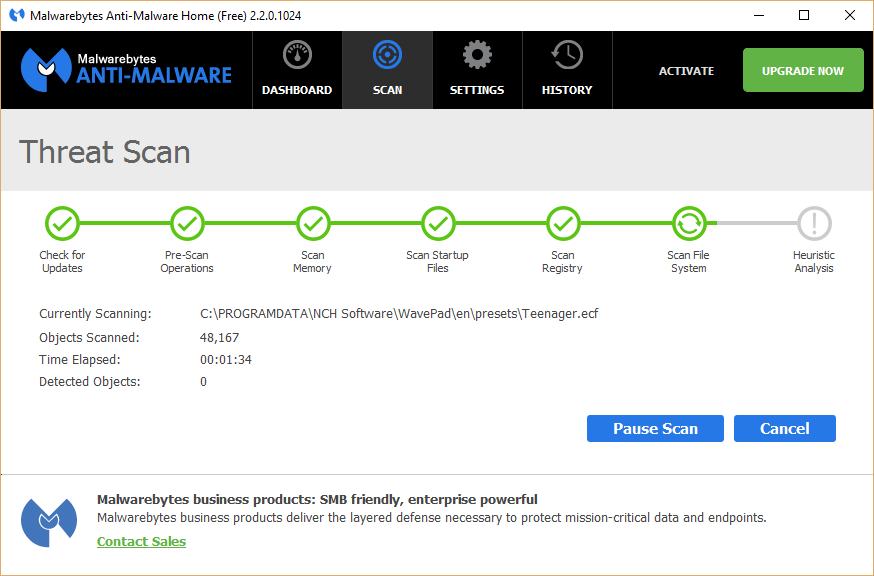
블로트웨어를 확인하고 제거할 때는 복수의 제거 앱을 실행하는 게 좋다. 모든 블로트웨어를 다 찾아내는 도구는 없기 때문이다. 추천 도구는 PC 디크래피파이어(Decrapifire)다. editor@itworld.co.kr
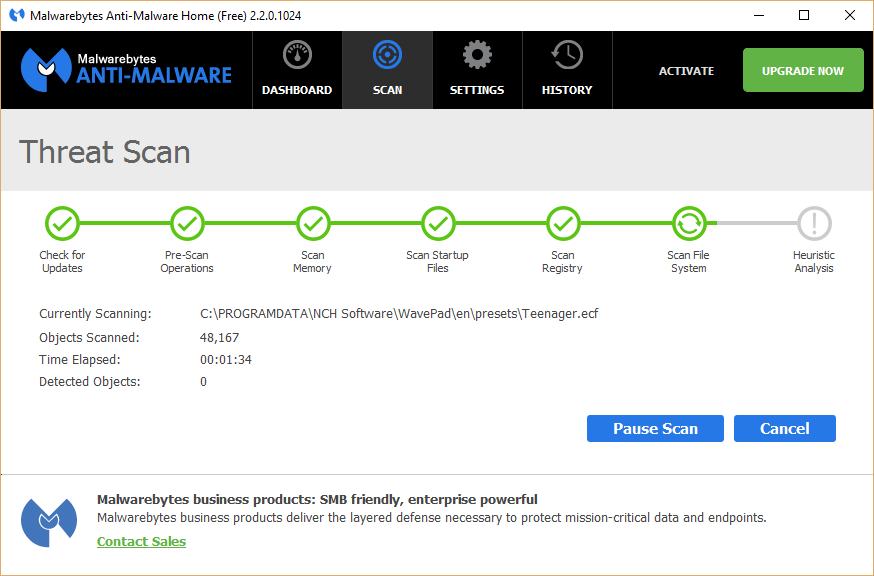
블로트웨어를 확인하고 제거할 때는 복수의 제거 앱을 실행하는 게 좋다. 모든 블로트웨어를 다 찾아내는 도구는 없기 때문이다. 추천 도구는 PC 디크래피파이어(Decrapifire)다. editor@itworld.co.kr
관련 콘텐츠
■ ▶ ☞ 정보찾아 공유 드리며 출처는 링크 참조 바랍니다 ♠ . ☞ 본자료는 https://11q.kr 에 등록 된 자료 입니다♠.
뷰PDF 1,2
office view
관련자료
댓글목록
등록된 댓글이 없습니다.